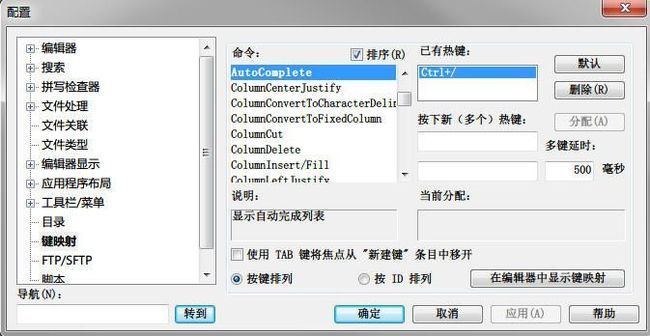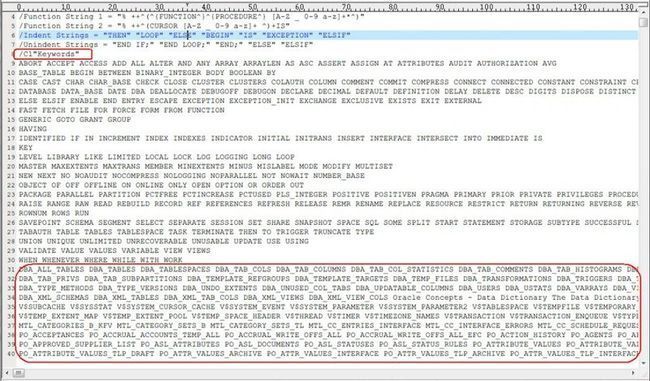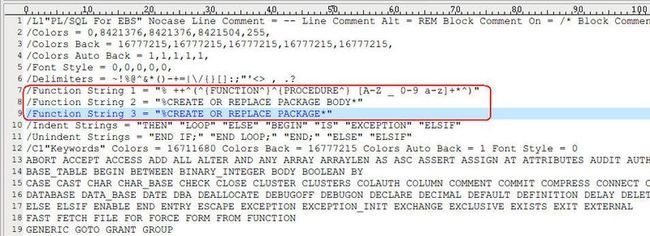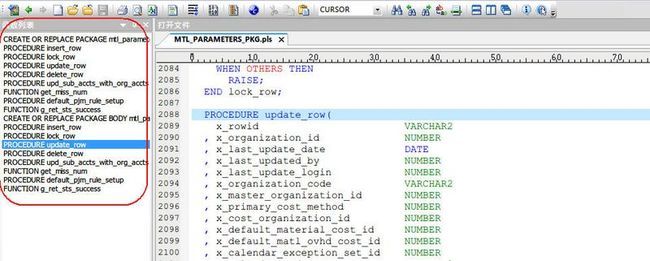UltraEdit for PL/SQL
几个设置让UltraEdit更高效的使用PL/SQL(其他语言方法也是类似的)
1.PL/SQL的高亮
"%appdata%\IDMComp\UltraEdit"下在的模板文件WORDFILE.UEW中增加PL/SQL的高亮模板。PL/SQL的模板文件,可以从这个链接找到。
2.增加自定义文件类型
默认情况下,对于后缀为.sql的文件,就会使用pl/sql的模板打开了,但是pl/sql的文件类型还有很多种,比如后缀为pls,pld,pkg...,如果想让这些后缀的文件打开时自动使用pl/sql模板,则需要在WORDFILE.UEW中PL/SQL模板的File Extensions,增加自定义的文件后缀。参考下图
3.自动补全
UltraEdit自动补全的快捷键默认为Ctrl+Space,这和输入法的快捷键有冲突,需要修改后才能使用
我这里设置成Ctrl+/
4.增加更多的关键字
自动补全功能很好,但关键词比较有限,可能你不都太会去使用这个功能。但其实你是可以增加更多的自定义关键词的,比如你系统中常用的表,常用的字段名称...
方法:WORDFILE.UEW文件, PL/SQL段中,"Keywords"下,增加你自己的表,字段....,这里我增加的是EBS系统中常用的表和字段,这样在写pl/sql的时候会更高效。
效果:
4.把UltraEdit加入右键中
将下面的注册表信息粘到记事本里,存为*.reg文件,双击执行
Windows Registry Editor Version 5.00
[HKEY_CLASSES_ROOT\*\shell]
[HKEY_CLASSES_ROOT\*\shell\UltraEdit]
@="UltraEdit-32"
[HKEY_CLASSES_ROOT\*\shell\UltraEdit\Command]
@="D:\\Program Files (x86)\\IDM Computer Solutions\\UltraEdit\\Uedit32.exe %1"
5.Function List for PL/SQL
为了在函数列表中更好地展示PL/SQL文件中的Procedure,Function,Pacakge的标记,可以在模板文件中增加一些内容,
在/Function String项,添加以下代码,然后在打开函数列表,Procedure,Function,Pacakge就可以展示的很好了。
/Function String 1 = "% ++^(^{FUNCTION^}^{PROCEDURE^} [A-Z _ 0-9 a-z]+*^)"
/Function String 2 = "%CREATE OR REPLACE PACKAGE BODY*"
/Function String 3 = "%CREATE OR REPLACE PACKAGE*"
你也可以自行定义在函数列表中需要展示的内容,比如像展示所有Cursor,就可以增加下边的内容
/Function String 4 = "% ++^(CURSOR [A-Z _ 0-9 a-z]+ ^)+IS"
视图 -> 视图/列表 -> 函数列表
转载请注明出处:http://blog.csdn.net/pan_tian/article/details/8114504